
CodeGPT是一个Visual Studio代码扩展,允许你通过OpenAI的官方API使用GPT-3(生成式预训练转化器)模型来生成、解释、重构和记录各种编程语言的代码片段。这个Visual Studio Code扩展允许你使用官方的OpenAI API,从OpenAI的GPT3或ChatGPT生成代码或自然语言回答你的问题,就在编辑器中。
用人工智能的帮助来增强你的编码能力! 自动地从头开始写新的代码,提出问题,得到解释,重构代码,发现错误等等。
CodeGPT可用于各种任务,如代码完成、生成和格式化。它还可以被集成到代码编辑器和集成开发环境(IDE)中,为开发人员提供人工智能辅助编码功能。
本文将教你如何在Visual Studio Code(一种广泛使用的代码编辑器)中设置和使用CodeGPT。

安装CodeGPT
在Visual Studio代码IDE中使用CodeGPT之前,你需要安装它。
要安装CodeGPT扩展,请打开你的Visual Studio代码编辑器,导航到扩展商店,并在搜索栏中输入 “codegpt”。选择经过验证的扩展,然后点击安装按钮。

点击安装按钮将使CodeGPT在你的Visual Studio代码编辑器中可用。
另外,你也可以通过Visual Studio市场手动安装CodeGPT。
配置CodeGPT
在Visual Studio代码编辑器中成功安装CodeGPT后,你必须用你的OpenAI API密钥配置CodeGPT。
要检索您的OpenAI API密钥,请导航到https://beta.openai.com/account/api-keys,并点击创建新的密匙按钮,如下图所示。

点击此按钮将生成你的API密匙。注意,你需要在密钥生成后立即复制并安全地存储,因为OpenAI不会再显示它们。
接下来,回到Visual Studio代码编辑器,导航到设置。
在macOS上,导航到菜单栏,点击Code,然后选择Preferences,找到设置选项。在Windows上,按 ctrl+, 以打开你的设置。
在设置搜索栏中输入 “codegpt” 来过滤其他设置,以快速查看CodeGPT设置。

在macOS上,按cmd+shift+p并搜索 “CodeGPT: Set API KEY “来添加你的API密钥。在windows上,在API密钥选项下填写。

CodeGPT扩展有几个其他的设置,可以根据你的喜好来配置它。
它们包括:
- Max Tokens:在API处理提示信息之前,输入被分解成令牌。然后API处理这些令牌。最大令牌是API应该接受和处理的最大令牌数。因此,根据你想得到的响应长度,选择令牌的数量。同样重要的是要注意,每个模型(后面会有更多关于模型的内容)都有一个最大数量的令牌,所以你使用的模型对最大令牌的数量起作用。
- Model:这是OpenAI模型,CodeGPT在处理查询时将使用该模型。顾名思义,CodeGPT使用GPT-3模型。在这个模型中,
text-davinci-003是最有能力的,因为它能够提供更高的质量,更多的输出,正确地遵循prompts,并处理多达4000个标记。 - Language:这是你将与API互动的语言。解释或文件等功能也将在所选语言中进行。
- Temperature:这个设置决定了生成文本的随机性或 “创造性” 水平。temperature越高,生成的输出就越多样,越有创造性。较低的temperature会导致输出与训练数据相似,不太可能包含意外或令人惊讶的内容。它是一个介于零(0)和(1)之间的值,零是最确定的,(1)是最随机和最有创意的。默认temperature为0.3。
让我们来探讨一下你可以用CodeGPT做的各种事情以及如何做这些事情。
生成代码
你可以使用CodeGPT根据你在Visual Studio代码编辑器中的提示来生成代码片段。
要用CodeGPT生成代码,写一个要求特定代码的注释(请确保将光标保持在同一注释行的末尾),在macOS上按 cmd + shift + i。在windows上,按ctrl + shift + i。按这组键将触发CodeGPT提示,然后它在左边打开一个新窗口,显示你的提示结果。
在下面的例子中,提示 “Generate a function that returns a UUID in JavaScript using ES6 syntax with comments(使用带注释的ES6语法生成一个在JavaScript中返回UUID的函数)”,被用来生成第二个窗口中的代码片段。
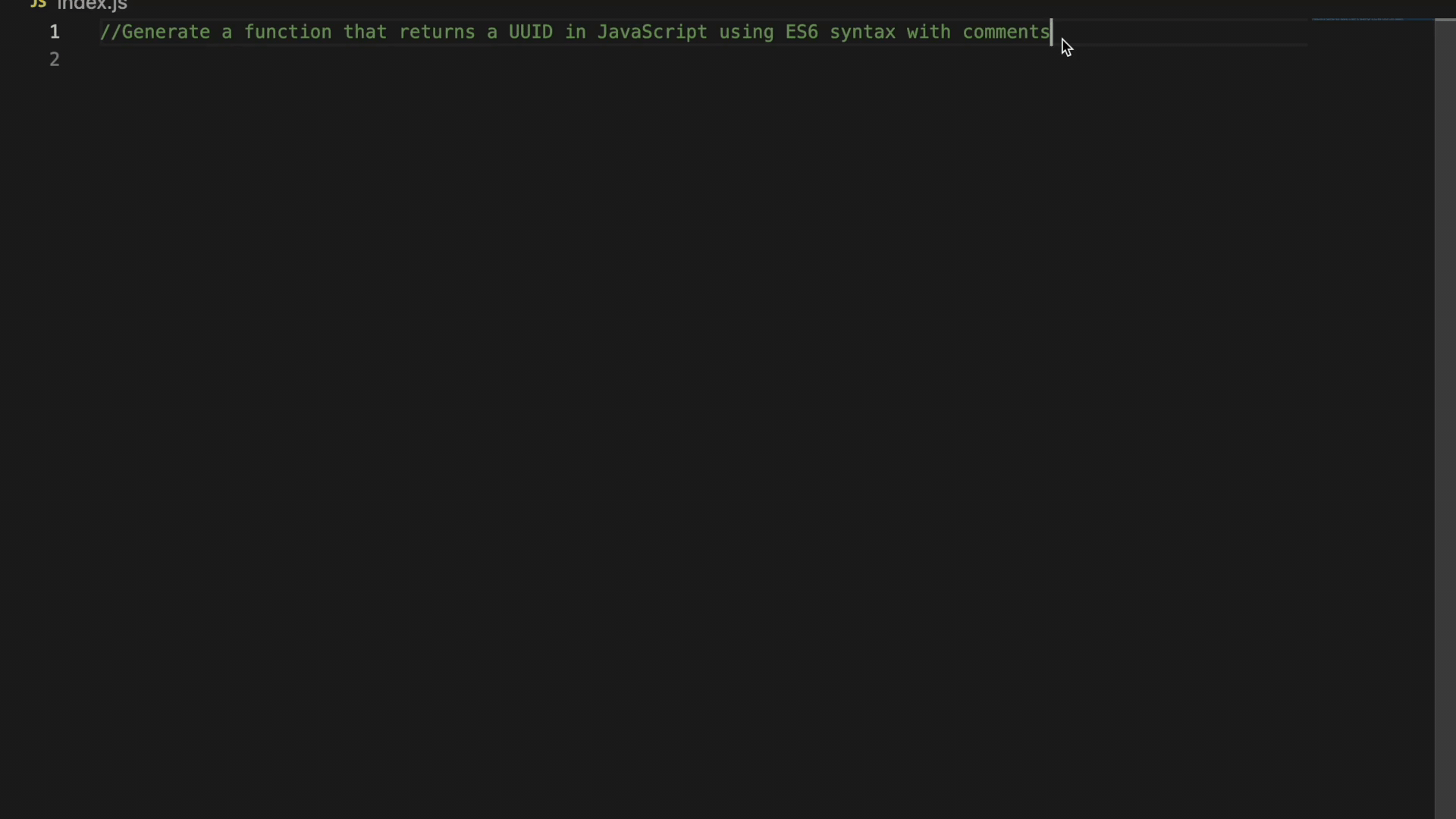
上面的提示产生了一个很好的解释(有注释)的函数,生成了一个UUID。
解释代码
你可以使用CodeGPT来解释代码片段,你需要帮助理解它们的作用。
要解释一个代码片段,突出显示该代码片段,然后右键单击。右键单击将显示一些选项。在这些选项中,选择Explain CodeGPT。
点击这个选项会触发CodeGPT提示,并打开一个新的窗口,显示提示的结果,如下图所示。
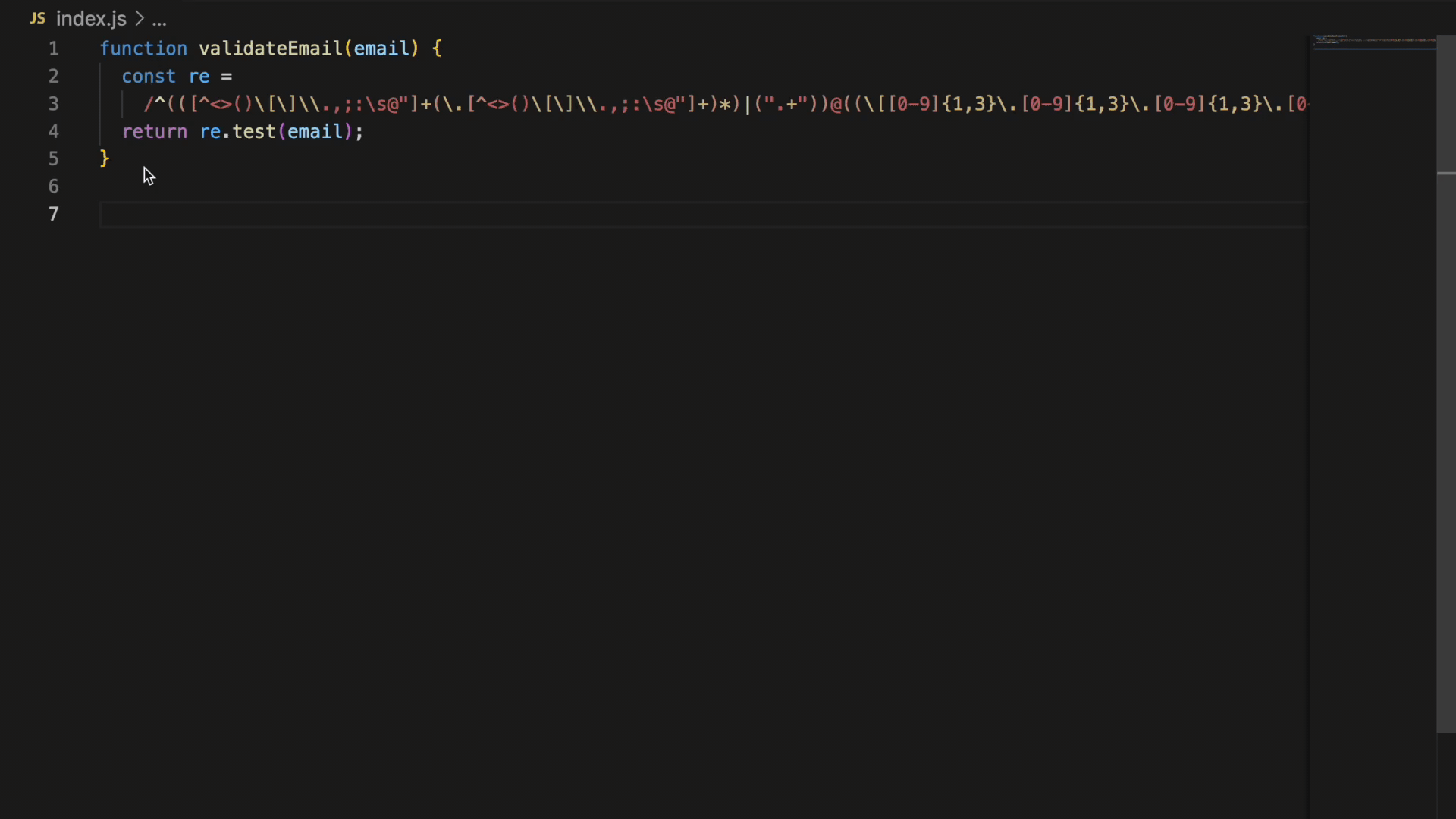
上面例子中的提示产生了一个正确的解释,该函数使用regex验证一个电子邮件地址是否有效。
重构代码
你可以使用CodeGPT来重构代码片段,使其更可读、更可维护、更高效。
要重构一个代码片段,突出显示该代码片段,然后右键单击。右键单击将显示一些选项。在这些选项中,选择Refactor CodeGPT。
点击这个选项会触发CodeGPT提示,并打开一个新的窗口,显示提示的结果,如下图所示。

上面例子中的提示重构了突出显示的代码块,使用 reduce 数组方法来计算购物车中产品的总价格。最初的代码块(重构前)使用 for-loop 来计算产品的总价格。
上面例子中的提示为先前重构的函数写了单元测试,以确保它产生预期的结果。
探索CodeGPT
以下是CodeGPT的主要特点
- 生成代码: 你只需要输入一个要求特定代码的注释,然后按
cmd-shift-i,CodeGPT就会打开一个新窗口,里面有代码。
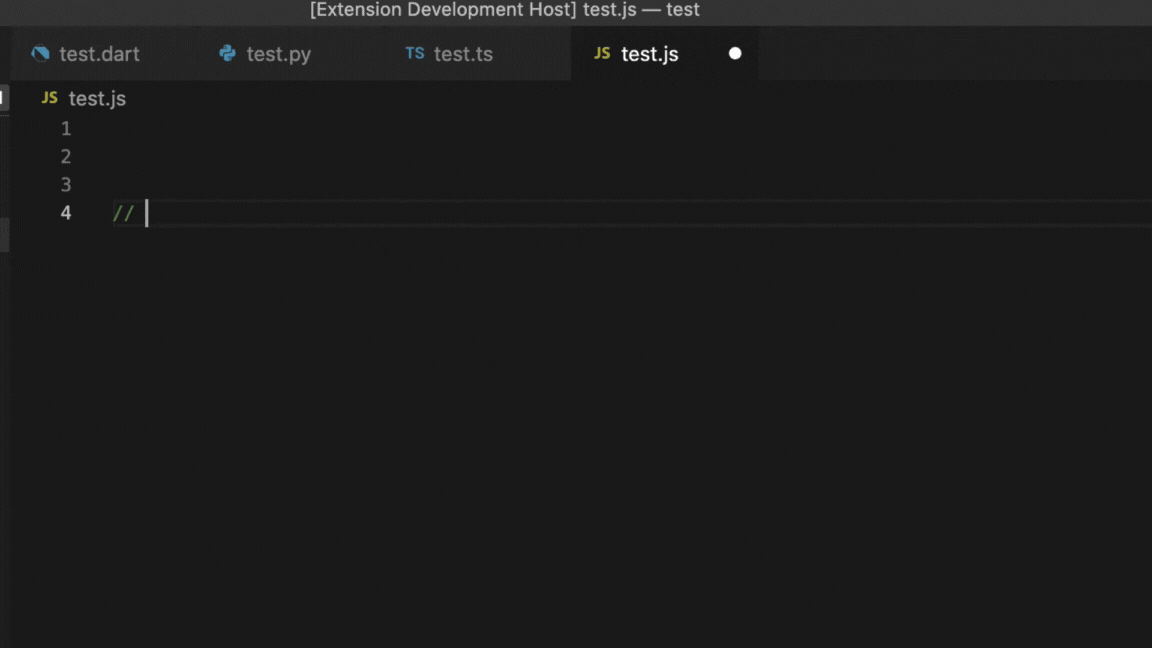
- 解释代码: 选择一些代码,右击它并选择 “Explain CodeGPT” 选项。CodeGPT将打开一个新的窗口并解释该代码。

下面是结果

但这还不是全部! 下面是你可以用CodeGPT做的其他事情:
- 提出问题
- 重构代码
- 记录代码
- 查找代码中的问题
有关这一扩展的更多信息,请点击这里。
这就是了! 现在是你探索这个扩展的时候了。请在评论区告诉我你对CodeGPT的看法。
小结
总之,CodeGPT是一个强大的工具,可以帮助开发者完成各种任务,如记录代码、查找问题、从Stackoverflow获得答案。然而,重要的是要记住使用人工智能生成的代码的潜在限制,并采取必要的预防措施,如测试,以确保代码的质量和满足要求。尽管有其局限性,CodeGPT有可能提高开发人员的生产力和效率,随着技术的不断进步,我们可以期待未来有更多令人兴奋的发展。






评论留言
唇枪舌剑 (1)
QINGYUN
2023.3.28 10:03
牛逼plus